
INHOUDSOPGAWE:
- Outeur John Day [email protected].
- Public 2024-01-30 07:25.
- Laas verander 2025-01-23 12:53.
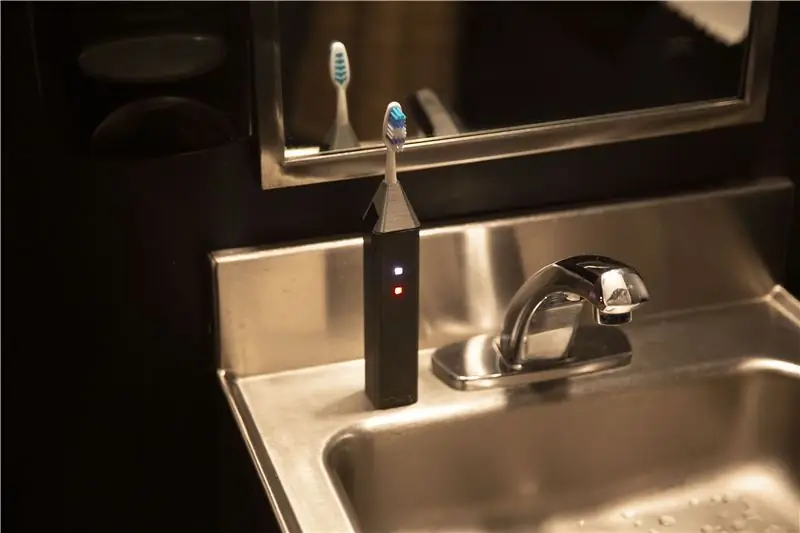



As u ooit 'n nuwe jaar se voorneme was om u tande twee keer per dag te borsel, is hierdie tandeborsel vir u. Dit sal u dwing om twee minute per dag vir twee minute te borsel deur u in 'n verleentheid te bring wat u nooit sou wou hanteer nie. Dit sal bepaal of u elke keer twee minute per dag vir twee minute geborsel het. As dit nie die geval is nie, sal dit 'n boodskap namens u tweet dat u nie vandag met 'n meme geborsel het nie. Kortom, dit sal jou klein geheim op Twitter aanraak.
Die eerste deel dek die elektroniese stroombaan van die mou. Die tweede deel is in twee dele verdeel. Die eerste deel dek die kode wat op die kring opgelaai moet word sodat die toestel kan werk. Die tweede deel dek die op te stel diens wat na die toestel luister en boodskappe op Twitter plaas. Die derde deel van die tutoriaal handel oor die maak van die tandeborsel.
Voorrade
Adafruit Huzzah ESP8266 Snelle trillingsensor
2 neopixels
'N Paar gestrande drade
3,7 V LiPoly -battery
Draadknipper
Soldeergeweer
Skerp mes
Metaal liniaal
Warm smelt gom geweer, soldeerlose broodbord op 'n monteerplaat
USB A-B kabel
Soldeerbout en soldeer Draadstroppers
Derdehandse multimeter (opsioneel)
Klein naaltang
Pincet
Stap 1: Bou die kring
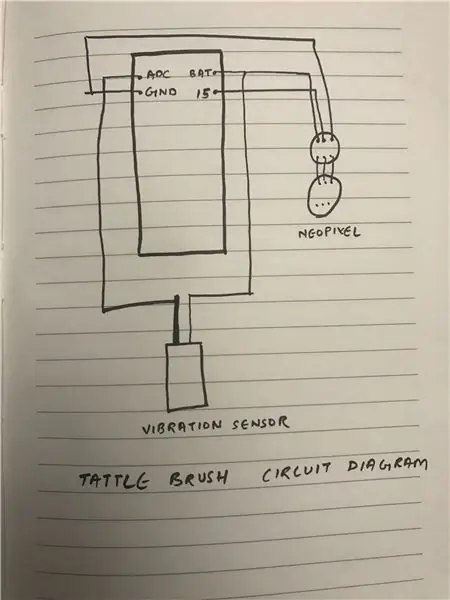



Versamel komponente:
Ons benodig die volgende komponente om die kring te voltooi.
1 x ESP8266 Huzzah -bord
1 x protobord
2 x Neopixel Mini Button PCB
1 x vinnige vibrasie -skakelaar
En 'n paar gestrande drade
Voordat ek begin, wil ek beklemtoon dat die kring in 'n voorwerp met beperkte ruimte geplaas word. dus is die vermindering van die ruimte van die stroombaan uiters belangrik in die proses. Probeer om die lengte van die drade tot die minimum te beperk.
Stroombaandiagram:
Die verbindings is redelik maklik, sien die prent hierbo.
Ons sal begin met die soldeer van die Huzzah -bord op die protobord om te help om dinge georganiseerd te hou en steeds 'n minder voetspoor te hê.
Dan gaan ons voort om die neopixel aan die Huzzah Board te koppel.
- Maak die verbindings tussen twee Neopixel. Maak seker dat die uitset van die 1ste Neopixel na die invoer van die 2de Neopixel gevoer word.
- Koppel die draad van 5V van die 1ste Neopixel aan die pen BAT.
- Verbind die draad van GND van die 1ste Neopixel met die pen GND.
- Koppel die draad van Din (INPUT) van die 1ste Neopixel aan die pen met die etiket 15.
Vervolgens verbind ons die Fast Vibration -skakelaar.
Dit kan vervelig wees om verbindings met die vibrasie -skakelaar te maak, veral omdat die dun been spesiale sorg verg om die verbindings te maak. Om u vibrasie -skakelaar voor te berei, moet u dit in 'n paar helpende hande opstel en die leidings met 'n bietjie soldeer vasmaak.
Trek ook twee gestrande drade af en maak dit vas.
Dien 'n klein stukkie hitte -krimpbuis toe en vloei die soldeer weer tussen die draad en die middelste pool van die vibrasie -skakelaar
Skuif die krimpbuis oor die gewrig en soldeer die ander draad aan die buitenste paal van die vibrasie -skakelaar.
Gebruik 'n groter stuk krimpkous om die unie te bedek. Die buitekant is taamlik broos, so hierdie krimpkous bied stabiliteit deur ook die blikkie van die skakelaar te oorbrug, dus maak seker dat u stuk lank genoeg is om alles te bedek! As u hitte toedien, moet u seker maak dat u nie te veel direkte hitte op die sensor toedien nie, aangesien dit as gevolg van die temperatuur vervorm kan word en foutiewe resultate kan lewer.
-
Koppel die dikker vibrasiesensor aan die Arduino analoog pen A0 of ADC.
Koppel die dun vibrasiesensor aan die Arduino pin BAT.
Hoera, u is klaar met die opstelling van die stroombaan wat vir die projek benodig word.
Stap 2: Skryf die kode en skep die applet
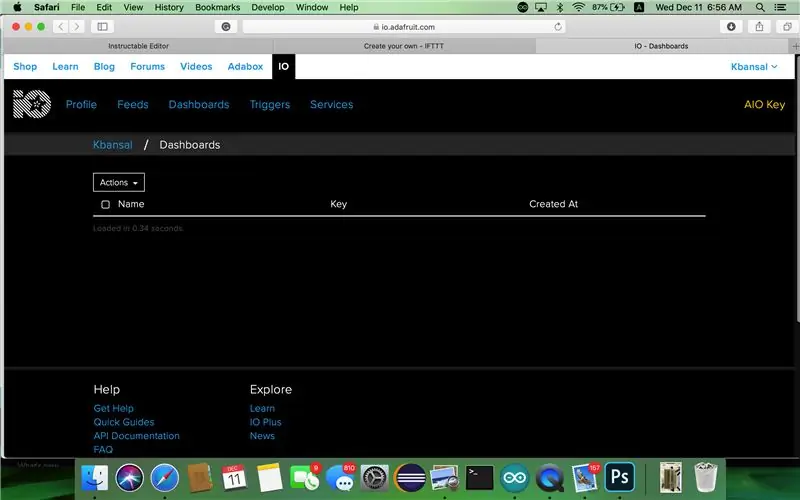

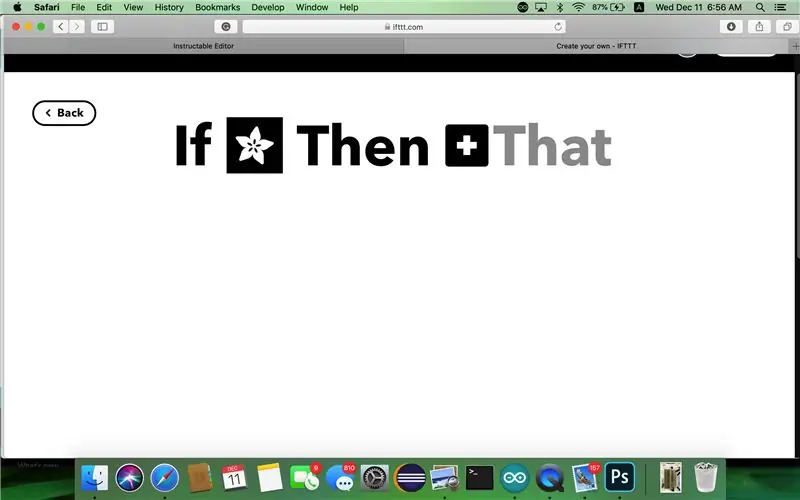
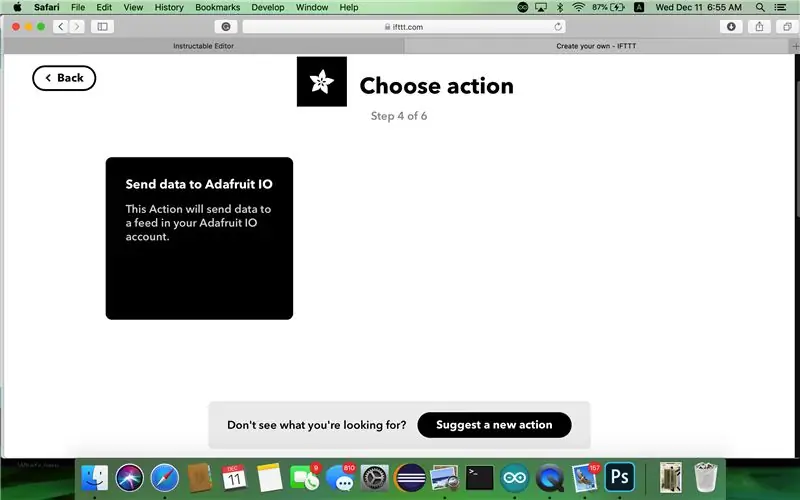
Hierdie afdeling is in twee dele verdeel. Die eerste deel handel oor die internetdiens AdafruitIO en IFTTT waarmee ons snellers kan uitvoer op grond van die data wat ons stuur. Die tweede handel oor die kode wat op die hardeware benodig word om die vibrasie te meet en die neopixel te verlig en met die internetdiens te kommunikeer.
Deel I
Stel Adafruit IO en IFTTT Applet op
U moet 'n rekening op die Adafruit IO- en IFTTT -diens aanmeld om toegang tot hulle te verkry. Na die aanmelding, sien die onderstaande stappe om die applet te skep.
Gaan na Adafruit. IO en skep 'n nuwe voet met die titel "analoog". Ons sal hierdie voer dan in ons Arduino -kode verwys. Logies genoeg sal ons 'n applet skep waar 'n aksie plaasvind (trilling word deur die sensor waargeneem). Hierdie voer sal aansluit by u Arduino Huzzah -bord om die toestand van die kwas aan te teken. As die kwasstatus 0 is, stuur die Arduino Huzzah 'n boodskap aan die Adafruit. IO -feed. Die inligting in die voer sal dan in 'n applet gebruik word om 'n tweet te aktiveer. Let asseblief op die AIO -sleutel en rekeningnaam. Dit sal gebruik word om die Huzzah -bord aan die Adafruit -diens te koppel.
Gaan dan na IFTTT. Soek onder die nuwe applet na die diens Adafruit nadat u op die "Hierdie" -afdeling gedruk het, en kies dan die opsie "Monitor 'n voer op Adafruit IO". Kies dan die feed genaamd "Analog" en voer die verhouding in as gelyk aan en waarde as 1. Druk dan op Create Trigger.
Gaan dan na die afdeling "Dit". Soek na Twitter en kies Plaas 'n tweet met die prent. Dit sal u vra om u rekening aan die diens te koppel. As u verder gaan, bied u die opsie om te tweet en die adres van die prent wat u wil deel. By die inskrywing het u die applet suksesvol geskep en deel I van die sagteware -opstelling voltooi.
Deel II
Arduino -kode
Om die kode te laat werk, moet u 'n paar eksterne biblioteke aflaai. Raadpleeg die opgestelde Arduino -tutoriaal op die ESP8266 -datablad.
Met die kode hierin kan ons die vibrasie van die vibrasiesensor meet en die nodige aksie uitvoer. Die kode self bestaan uit ongeveer 3 blokke.
Initialisering: In hierdie deel initialiseer ons al die veranderlikes en konstantes en biblioteke wat nodig is om die kode uit te voer.
Opstelling: al die eenmalige verklarings word in hierdie blok gedoen.
Lus: Al die kode wat herhaaldelik uitgevoer moet word, word elke siklus van die beheerder hier ingevoer.
In die lusgedeelte lees ons die sensorwaarde van pen A0, en as dit groter is as 'n drumpel, verhoog ons 'n veranderlike telling met 1. Dan kyk ons periodiek binne 'n vasgestelde interval van 12 uur of die veranderlike tel 'n waarde oorgesteek wat dui op borsel vir 2 minute. As dit nie die geval is nie, stuur ons 'n ooreenstemmende data na Adafruit IO. Nadat ons die suksesboodskap van Adafruit ontvang het, verander ons die kleur van die neopixel om die gebruiker aan te dui. Raadpleeg die opmerkings in die kode vir gedetailleerde verduidelikings.
Uiteindelik moet u seker maak dat die regte bord en poort in die Arduino IDE gekies is. As u op oplaai druk, toets die kode deur na die seriële monitor te gaan; dit sal aanwysings vertoon wat aandui of die kode suksesvol is of nie.
Stap 3: Bou die 3D -model
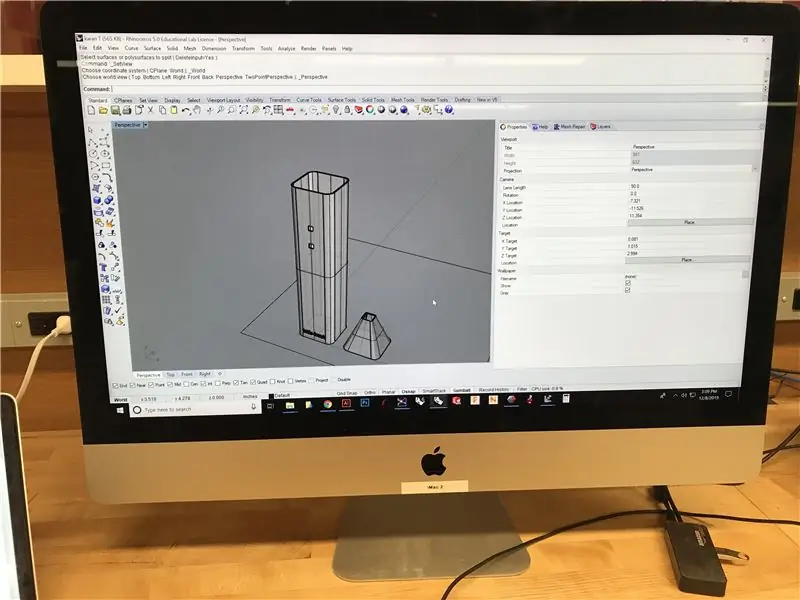
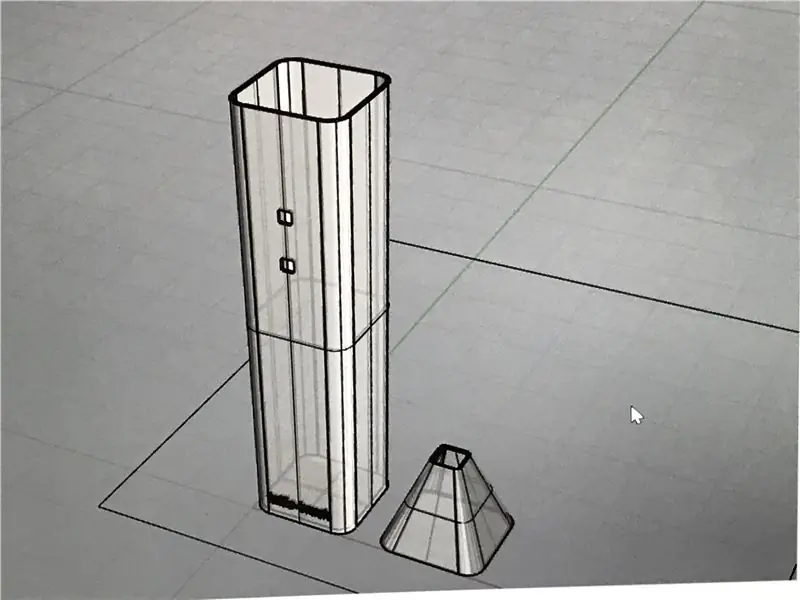

Die laaste stap om die Tattlebrush te skep, is om die kwas self te modelleer en af te druk met behulp van die 3D -modelleringsagteware en 3D -drukker van u keuse.
Nadat u die modelleringstegnieke verstaan het, maak u twee stukke vir die buitenste dop: die liggaam en die bokant. Die liggaam in hierdie tutoriaal is 5 duim lank, 1 duim breed en 1 duim diep. U kan u liggaam in elke grootte en vorm maak wat u wil, net om seker te maak dat die printplate, battery en sensor gemaklik in die dop kan pas.
Die 3D-model is met ABS-materiaal gedruk en die drukinstellings wat in hierdie model gebruik is, was 'n laag van 0.00001 duim. Dit het 5 uur en 17 minute geneem om die struktuur te druk. Die ondersteuning is outomaties gegenereer deur die sagteware.
Gee jouself 'n bederf as jy so ver gekom het. Vervolgens sal ons dit alles in die samestellingsafdeling saamstel.
Stap 4: Montering
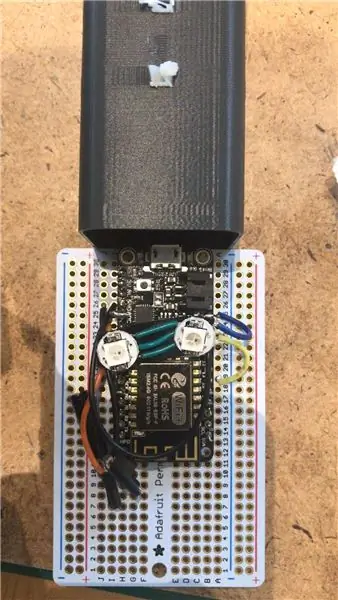

Noudat die kring gesoldeer is, die applet geaktiveer is, die dop gedruk is en die kode opgelaai is, is dit tyd om alles bymekaar te trek om die Tattlebrush te voltooi.
- Bevestig die los kant van die kring met swart isolasieband en sny die perma-proto-bord in die gedeelte tussen die positiewe en negatiewe lyne.
- Die bord sal ongeveer 1,3 duim lank wees, terwyl die binnekant van die kwas 1 "is.
- U moet die stroombaan op 'n diagonale manier plaas, die vibrasie -einde eers inbring en die neopixels in die twee gate in die dop pas.
- Die belyning kan moeiliker word. Gebruik houtgereedskap soos eetstokkies om dit op hul plek te plaas.
- Bevestig die kring binne met behulp van warm gom of swart plakband. Maak seker dat u die binnekant van die dop gevou het sodat die werklike beweging van die hand nie elke keer teen die oppervlak sal klap nie.
- Plak dan 'n tandkop aan die boonste deel van die model vas. Bevestig die boonste gedeelte op die onderkant deur aan die kant te rus en warm gom aan te bring.
Aanbeveel:
Spelontwerp in vyf stappe: 5 stappe

Spelontwerp in fliek in 5 stappe: Flick is 'n baie eenvoudige manier om 'n speletjie te maak, veral iets soos 'n legkaart, visuele roman of avontuurlike spel
Gesigsopsporing op Raspberry Pi 4B in 3 stappe: 3 stappe

Gesigsopsporing op Raspberry Pi 4B in 3 stappe: in hierdie instruksies gaan ons gesigsopsporing uitvoer op Raspberry Pi 4 met Shunya O/S met behulp van die Shunyaface-biblioteek. Shunyaface is 'n biblioteek vir gesigherkenning/opsporing. Die projek het ten doel om die vinnigste opsporing en herkenningssnelheid te bereik met
DIY Vanity Mirror in eenvoudige stappe (met LED -strookligte): 4 stappe

DIY Vanity Mirror in eenvoudige stappe (met behulp van LED Strip Lights): In hierdie pos het ek 'n DIY Vanity Mirror gemaak met behulp van die LED strips. Dit is regtig cool, en u moet dit ook probeer
Arduino Halloween Edition - Zombies pop -out skerm (stappe met foto's): 6 stappe

Arduino Halloween Edition - Zombies pop -out skerm (stappe met foto's): wil u u vriende skrik en 'n skreeu geraas maak tydens Halloween? Of wil u net 'n goeie grap maak? Hierdie pop-up skerm van Zombies kan dit doen! In hierdie instruksies sal ek u leer hoe u maklik Zombies kan spring deur Arduino te gebruik. Die HC-SR0
Speel Doom op u iPod in 5 maklike stappe !: 5 stappe

Speel Doom op u iPod in 5 maklike stappe !: 'n Stap-vir-stap gids oor hoe u Rockbox op u iPod kan dubbellaai om Doom en tientalle ander speletjies te speel. Dit is iets baie maklik om te doen, maar baie mense staan nog steeds verbaas as hulle sien hoe ek op my iPod doom speel en deurmekaar raak met die instruksies
